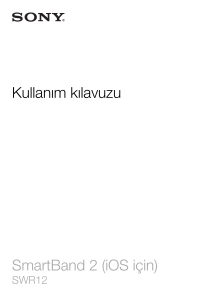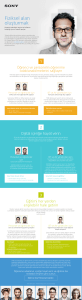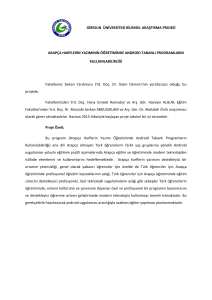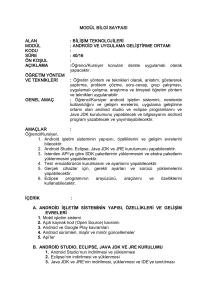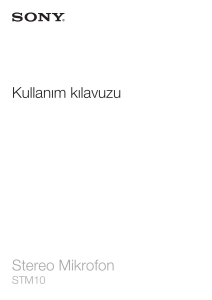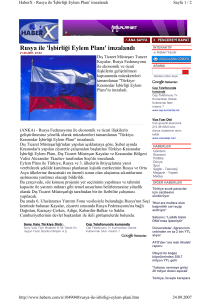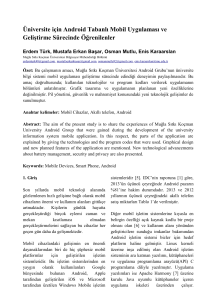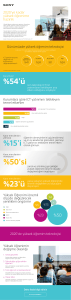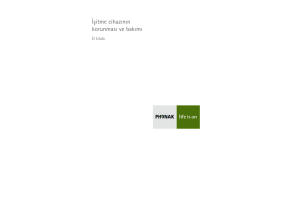Sony Mobile Communications AB
advertisement
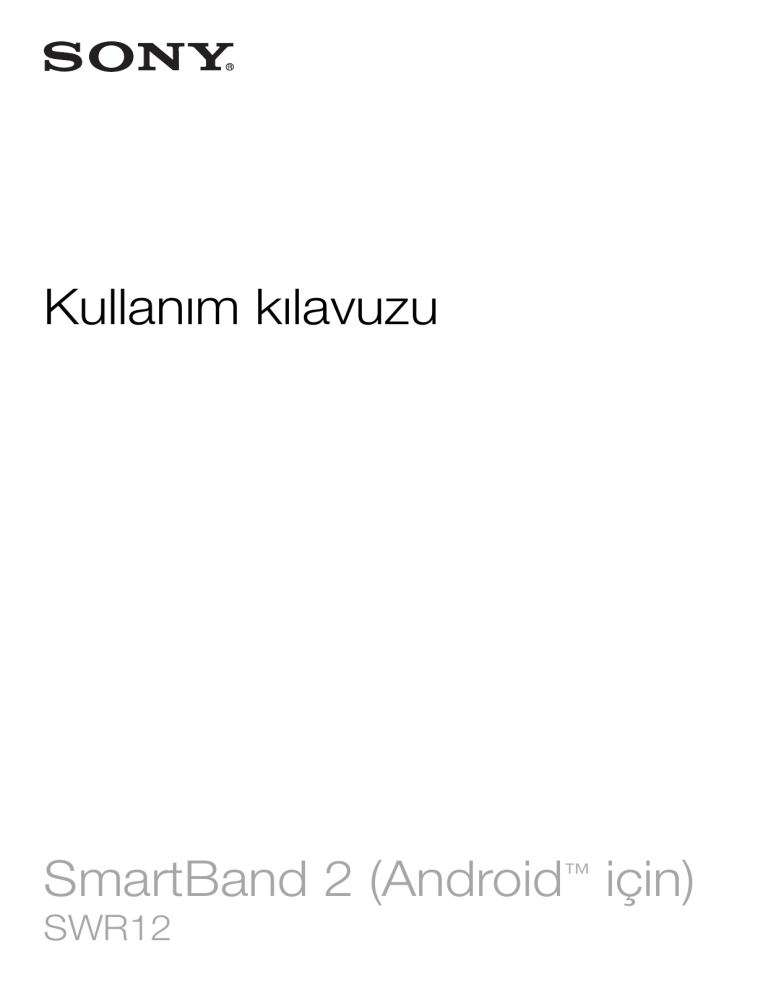
Kullanım kılavuzu SmartBand 2 (Android™ için) SWR12 İçindekiler Temel Bilgiler.................................................................................. 3 Giriş.................................................................................................... 3 Donanıma genel bakış......................................................................... 3 SmartBand 2 cihazınızı şarj etme.........................................................4 Montaj.................................................................................................5 SmartBand 2 cihazınızı takma............................................................. 5 Açma ve kapatma............................................................................... 6 SmartBand 2'inizi ayarlama........................................................... 7 SmartBand 2 cihazınızı kullanmaya hazırlanma.................................... 7 SmartBand 2 cihazınızı yeniden bağlama.............................................8 SmartBand 2'inizi sıfırlama.................................................................. 8 SmartBand 2 cihazınızı kullanma................................................... 9 SmartBand 2 uygulaması cihazını kullanma......................................... 9 Bildirim alma....................................................................................... 9 Harekete geçin....................................................................................9 Stres ve Dinlenme Seviyelerini Ölçme................................................ 10 Akıllı uyandırma alarmları................................................................... 12 Menzil dışında uyarısı bildirimleri........................................................ 13 Rahatsız etme................................................................................... 13 Uzaktan kumanda............................................................................. 13 Google Fit'e bağlanma...................................................................... 14 Üçüncü taraf uygulamalar..................................................................14 Bildirim ışıkları....................................................................................15 Lifelog uygulamasını kullanarak etkinliklerinizi kaydetmek için.... 16 Lifelog uygulamasını kullanma........................................................... 16 Hedef belirleme................................................................................. 18 Kayıtlı aktiviteleri düzenleme.............................................................. 18 Verileri Lifelog uygulaması ile senkronize etme................................... 19 Önemli bilgiler...............................................................................20 SmartBand 2 cihazınızı ıslak ve tozlu koşullarda kullanma.................. 20 Yasal bilgiler...................................................................................... 20 2 Temel Bilgiler Giriş SmartBand 2 cihazınız Bluetooth® ile Android™ cihazlara bağlanabilen yardımcı bir üründür. Kullandığınız elinizin bilek kısmına takılarak hareketlerinizi izler ve günlük yaşamınız ve alışkanlıklarınız hakkında veriler oluşturmak için Android™ cihazınızla etkileşim kurar. Örneğin, SmartBand 2 adımlarınızı sayar ve uyurken, yürürken veya koşarken fiziksel durumunuz hakkındaki verileri kaydeder. SmartBand 2 cihazınız, nabzınızı izleyen ve kalp atış hızını belirlemeye yardımcı olan bir sensöre sahip, her gün takabileceğiniz bir cihazdır. Lifelog uygulaması ile birlikte, kişisel hedefler belirleyebilir ve ilerleyişinizi kapsamlı ve kolayca görüntülenebilir bir biçimde izleyebilirsiniz. SmartBand 2 cihazınızı uyumlu bir Android™ cihazıyla birlikte bildirimler almak, alarmlarınızı ve telefon çağrılarınızı yönetmek için kullanabilirsiniz. SmartBand 2 cihazınızı kullanmaya başlamadan önce, SmartBand 2 uygulaması uygulamasını indirmeniz ve aksesuarı telefon veya tabletinizle çalışacak şekilde ayarlamanız gerekir. Daha fazla detay için ilgili kurulum bilgilerine bakın. Ayrıca, Android™ cihazınızın Android™ yazılımı 4.4 sürümünü veya üstü bir sürümü çalıştırması ve Bluetooth® 4,0 sürümü profilini desteklemesi gerektiğini unutmayın. Donanıma genel bakış 1 Bilek bandı 2 Güç tuşu kapağı 3 Açma/Kapama tuşu 4 Bildirim ışığı A 5 Bildirim ışığı B 6 Bildirim ışığı C 7 Çekirdek 8 Havalandırma deliği 9 Kalp atış hızı sensörü 3 Bu, ilgili yayının İnternet sürümüdür. © Sadece kişisel kullanım amacıyla yazdırılabilir. 10 Micro USB portu 11 NFC algılama/dokunma alanı Havalandırma deliği cihazı sıfırlamak için kullanılmaz. Cihaza zarar verebileceğinden deliğe keskin nesneler sokmayın. SmartBand 2 cihazınızı şarj etme SmartBand 2 cihazınızı ilk kullanımdan önce yaklaşık 30 dakika boyunca şarj etmeniz gerekir. Sony şarj ünitelerini kullanmanız tavsiye edilir. Şarj ünitesi bağlandığında SmartBand 2 cihazınızı otomatik olarak kapanır. Şarj ünitesi bağlıyken cihazı açamazsınız. SmartBand 2 ürününüzü şarj etmek için 1 2 3 USB kablosunun bir ucunu şarj ünitesine (veya bilgisayarın USB portuna) takın. Kablonun diğer ucunu SmartBand 2 cihazınızdaki Micro USB portuna takın. Pil şarj olurken, bildirim ışığı A kırmızıdan turuncuya döner. Pil gücü %90'a ulaştığında bildirim ışığı yeşile döner. Porta USB kablosu takmadan önce USB portunun temiz ve kuru olduğundan emin olun. Mikrofiber bezi kullanmanızı öneririz. SmartBand 2 cihazınız şarj ünitesine bağlanırken kapanır ve şarj ünitesi çıkarıldığında önceki açık/kapalı durumuna döner. Pil bildirim ışığı durumu Kırmızı ışık Pil şarj oluyor ve şarj durumu %15'ten az. Turuncu ışık Pil şarj oluyor ve şarj durumu %15 ile %90 arasında. Yeşil ışık Pil şarj oluyor ve şarj durumu %90'dan fazla. SmartBand 2 cihazınızın pil seviyesini kontrol etmek için • Android™ cihazınızın ana uygulama ekranından SmartBand 2 uygulaması öğesine dokunun; pil yüzdesi ekranda görüntülenir. Düşük pil seviyesi bildirimi SmartBand 2 cihazınız belirli bir pil düzeyine ulaştığında, cihaz titreşir ve siz şarj edene veya kendi kendine kapanana kadar kırmızı ışık 4 saniyede bir yanıp sönmeye başlar. Düşük pil seviyesi bildirimi Kalp Aktivitesi modunda yaklaşık 5 dakikanız ve STAMINA modunda 75 dakikanız kaldığında tetiklenir. Süre kullanıma bağlı olarak değişir. Pil seviyesi %1'in altında olduğunda, SmartBand 2 cihazınız otomatik olarak kapanır. Pil bittiğinde SmartBand 2 cihazınızı şarj etmeniz gerekir. "Rahatsız etme" fonksiyonu açık olduğunda, düşük pil bildirimi almazsınız. 4 Bu, ilgili yayının İnternet sürümüdür. © Sadece kişisel kullanım amacıyla yazdırılabilir. Montaj SmartBand 2 cihazınızı kişiselleştirmek için bilek bandını ayrı olarak satılan farklı renkteki bantlarla değiştirebilirsiniz. SmartBand 2 cihazınızı monte etmek için • Güç tuşu, güç tuşu kapağının altına yerleştirilmiş şekilde, ana üniteyi bilekliğe yerleştirin. SmartBand 2 cihazınızı takma SmartBand 2 cihazınızı baskın olarak kullandığınız elinize takmalı ve cihazı bilek kemiğinizin iki parmak kadar üzerine konumlandırmalısınız. SmartBand 2 dominant ne çok sıkı ne de çok gevşek olacak şekilde sıkı ama rahatça takın. SmartBand 2 cihazı, nabzınızı takip etmesi için bileğinizde kalmalıdır. Egzersiz yaparken bilekliği biraz sıkın. Bittiğinde, bilekliği gevşetin. SmartBand 2 cihazınızın ve cildinizin bakımı Cilt tahrişini önlemeye yardımcı olmak için bilekliği doğru bir şekilde ayarlayın ve SmartBand 2 cihazınızı düzenli olarak temizleyin. SmartBand 2 cihazınızı özellikle ağır aktivitelerden, aşırı terlemeden sonra veya cihazı açık havada kullandıktan sonra musluk altında tatlı su ile durulayın ve tamamen kurulayın. Cilt tahrişi veya alerjik bir reaksiyon yaşamaya başlarsanız, SmartBand 2 cihazınızı takmayı bırakın. Belirtiler devam ederse doktorunuza başvurun. 5 Bu, ilgili yayının İnternet sürümüdür. © Sadece kişisel kullanım amacıyla yazdırılabilir. Açma ve kapatma SmartBand 2 cihazını açmak için • SmartBand 2 cihazınız titreşene kadar güç tuşunu basılı tutun. Tüm bildirim ışıkları birer birer yanar ve ardından kapanır. SmartBand 2 cihazınızı ilk defa açacağınız zaman cihaz otomatik olarak eşleme moduna girer ve bildirim ışığı A, SmartBand 2 cihazınız bir cihaza bağlanana kadar yanıp söner. • SmartBand 2 cihazını kapatmak için SmartBand 2 cihazınız titreşene kadar güç tuşunu basılı tutun. Tüm bildirim ışıkları aynı anda yanar ve ardından birer birer söner. 6 Bu, ilgili yayının İnternet sürümüdür. © Sadece kişisel kullanım amacıyla yazdırılabilir. SmartBand 2'inizi ayarlama SmartBand 2 cihazınızı kullanmaya hazırlanma SmartBand 2 cihazınızın doğru şekilde çalışması için SmartBand 2 uygulaması uygulamasının en yeni sürümünü Android™ cihaza yüklemeniz ve ardından Android™ cihazınızla eşleyip bağlamanız gerekir. Ayrıca, günlük aktiviteleriniz hakkında daha detaylı bilgiler görmenizi sağlamak gibi ek özellik ve fonksiyonlar ekleyen Lifelog uygulamasını da yüklemeniz gerekir. Eşleme, bağlantı ve kurulum prosedürlerini otomatik olarak gerçekleştirmek için SmartBand 2 cihazınızı NFC kullanarak ayarlayabilir veya adımları manuel olarak gerçekleştirmek için Bluetooth® seçeneğini kullanabilirsiniz. SmartBand 2 uygulaması uygulamasındaki kurulum sihirbazı, SmartBand 2 cihazınızı ilk kez ayarlama sürecinde sizi yönlendirir. SmartBand 2 cihazınızın çalışması için gerekli tüm uygulamalar Google Play™'de mevcuttur. SmartBand 2 cihazınızı NFC kullanarak ayarlamak için 1 2 3 SmartBand 2 cihazınızın tamamen şarj edilmiş olduğundan emin olun. Android™ cihaz: NFC fonksiyonunun açık, ekranın aktif ve kilitlenmemiş olduğundan emin olun. Her bir cihazın NFC algılama alanının birbirine temas etmesi için Android™ cihazını SmartBand 2 cihazınızın üzerine yerleştirin ve ardından SmartBand 2 uygulaması ve Lifelog uygulamasını yüklemek için Android™ cihazındaki yönergeleri izleyin. Bir SmartBand 2 bağlantısı aktif olduğunda simgesi kısa bir süre durum çubuğunda, kalıcı olarak ise Bildirim panelinde belirecektir. SmartBand 2 cihazınızı ilk kez başlattığınızda, SmartBand 2 daha önce bir cihazla eşlenmemişse SmartBand 2 cihazınız otomatik eşleme moduna girer. SmartBand 2 cihazınız açıksa ve daha önce eşlenmemişse bunun yerine son eşlenen cihaza yeniden bağlanmayı dener. SmartBand 2 cihazınız tek seferde yalnızca bir cihaz ile eşlenebilir. SmartBand 2 kapalı olduğunda bile, NFC kullanarak SmartBand 2 cihazınızı ayarlayabilirsiniz. SmartBand 2 NFC algılama alanına temas ettiğinde açılır. SmartBand 2 cihazınızı NFC kullanarak bir Android™ cihazı ile eşleme konusunda sorun yaşıyorsanız, Bluetooth® kullanarak manuel olarak bağlamayı deneyin. Bildirim panelini açıp SmartBand 2 uygulaması ve Lifelog uygulamasına hızlı erişim sağlamak için durum çubuğunu aşağı sürükleyebilirsiniz. 7 Bu, ilgili yayının İnternet sürümüdür. © Sadece kişisel kullanım amacıyla yazdırılabilir. SmartBand 2 cihazınızı Bluetooth® kullanarak ayarlamak için 1 2 3 4 5 SmartBand 2 cihazınızın tamamen şarj edilmiş olduğundan emin olun. Android™ cihaz:SmartBand 2 uygulaması uygulamasını yüklediğinizden veya en yeni sürüme güncellediğinizden emin olun. SmartBand 2 cihazınızı açın. Android™ cihaz: Bluetooth® fonksiyonunu açın, Bluetooth® cihazları arayın ve kullanılabilir cihazlar listesinden SWR12 cihazını seçin. Android™ cihaz: Ekranda görünen talimatları izleyin. Bir SmartBand 2 bağlantısı aktif olduğunda simgesi kısa bir süre durum çubuğunda, kalıcı olarak ise Bildirim panelinde belirecektir. Bildirim panelini açıp SmartBand 2 uygulaması ve Lifelog uygulamasına hızlı erişim sağlamak için durum çubuğunu aşağı sürükleyebilirsiniz. SmartBand 2 cihazınızı yeniden bağlama Bağlı Android™ cihazının kapsama alanı dışına çıktığı ve bağlantının koptuğu durumlarda SmartBand 2 cihazınız, menzil dışında uyarısı açıksa 3 kez titreşir ve Bluetooth® açıksa SmartBand 2 cihazınız otomatik olarak bir dizi yeniden bağlanma girişimi gerçekleştirir. Otomatik yeniden bağlanmanın başarısız olması durumunda, aksesuarı yeniden bağlanmaya manuel olarak zorlamak için güç tuşunu kullanabilir veya iki cihazı yeniden bağlamak için NFC kullanabilirsiniz. SmartBand 2'yi yeniden bağlanmaya zorlamak için • Kısa bir süre güç tuşuna basın. SmartBand 2 ürününüzü NFC kullanarak yeniden bağlamak için 1 2 Android™ cihaz: NFC fonksiyonunun açık, ekranın aktif ve kilitlenmemiş olduğundan emin olun. Her iki cihazın NFC algılama alanlarının birbirine temas etmesi için Android™ cihazı SmartBand 2'in üzerine getirin. SmartBand 2 cihazınız NFC kullanarak Android™ cihazınıza bağlandığında SmartBand 2 uygulaması otomatik olarak açılır. SmartBand 2'inizi sıfırlama Beklenmeyen bir davranış sergilediğinde veya yeni bir cihaza bağlanmak istediğinizde SmartBand 2'inizi sıfırlayın. Fabrika ayarlarına sıfırlamak için 1 2 3 4 SmartBand 2 cihazınızı açın, telefonda SmartBand 2 uygulamasını açın ve seçenek simgesine dokunup "SmartBand 2 uygulamasını unut" seçeneğini belirleyin. Telefon ayarları > Uygulamalar > SmartBand 2 > Depolama > Verileri temizle bölümünde Ana Bilgisayar Uygulaması verilerini temizleyin veya SmartBand 2 uygulamasını kaldırın. SmartBand 2'nizi kapatın. Güç tuşunu en az 10 saniye boyunca basılı tutun. SmartBand 2 cihazınızın eşlemesini kaldırmak için 1 2 Android™ cihazınızın ana uygulama ekranından SmartBand 2 > > SmartBand'i unut öğelerine dokunun. Onaylamak için Tamam öğesine dokunun. SmartBand 2 cihazınızın eşlemesini Android™ cihazının Bluetooth® ayarlarından da kaldırabilirsiniz. 8 Bu, ilgili yayının İnternet sürümüdür. © Sadece kişisel kullanım amacıyla yazdırılabilir. SmartBand 2 cihazınızı kullanma SmartBand 2 uygulaması cihazını kullanma SmartBand 2 cihazınızın ayarlarını, Android™ cihazınızda SmartBand 2 uygulaması uygulamasını kullanarak görüntüleyebilir ve değiştirebilirsiniz. SmartBand 2 uygulaması uygulamasında, mevcut nabzınızı, stres seviyenizi ve adımlarınız gibi fiziksel aktivitelerinizi de görüntüleyebilirsiniz. Bildirim alma Android™ cihazınızdan bir çağrı veya bildirim aldığınızda SmartBand 2 cihazınızı titremesi için ayarlayabilirsiniz. Bağlı bir Android™ cihazın durum çubuğunda görünen tüm bildirimler SmartBand 2 cihazınıza iletilebilir. SmartBand 2 uygulaması cihazını kullanarak hangi bildirimlerin iletileceğini seçebilirsiniz. Şununla bildirim al: Titreşimli geri bildirim Işıklı geri bildirim Gelen çağrılar Sürekli titreşim Tüm ışıklar sürekli olarak beyaz renkte yanıp söner Akıllı uyandırma alarmı Sürekli titreşim Kullanılamıyor Diğer bildirimler Bir kez titreşim Işık A, Android™ cihazınızdaki renk ile aynı renkte 5 dakika boyunca yanıp söner "Bildirim Al" fonksiyonunu açmak için 1 2 3 Android™ cihazınızın ana uygulama ekranından SmartBand 2 > > Ayarlar öğelerine dokunun. Bilgilenin öğesine dokunun ve ardından Kapalı, Gelen çağrı ve Bildirimler öğesinin yanındaki kaydırıcıları açık konumuna sürükleyin. SmartBand 2 cihazınızın bildirimlerini okuma erişimi elde etmek için ekrandaki talimatları izleyin. SmartBand 2 cihazınıza iletmek istediğiniz bildirimleri seçmek için 1 2 3 Android™ cihazınızın ana uygulama ekranından SmartBand 2 > > Ayarlar > Bilgilenin öğelerine dokunun. Kapalı ve Bildirimler öğelerinin yanındaki kaydırıcıları açık konumuna sürükleyin. Bildirimleri şuradan al: öğesine dokunun ve istediğiniz uygulamaları seçin. • Gelen çağrıyı reddetmek için Kısa bir süre güç tuşuna basın. • Düşük titreşim fonksiyonunu açmak için Düşük titreşim kaydırma çubuğunu açık konumuna sürükleyin. Harekete geçin SmartBand 2 cihazınız, çok uzun süre hareketsiz kaldığınızda ayağa kalkıp birkaç adım atmanızı hatırlatabilir. Bu hatırlatıcıların aralığını ve zaman çerçevesini de yönetebilirsiniz. 9 Bu, ilgili yayının İnternet sürümüdür. © Sadece kişisel kullanım amacıyla yazdırılabilir. Harekete geçin fonksiyonunu açmak için 1 2 Android™ cihazınızın ana uygulama ekranından SmartBand 2 > > Ayarlar öğelerine dokunun. Harekete geçin öğesine dokunun ve ardından kaydırıcıları açık konumuna sürükleyin. Stres ve Dinlenme Seviyelerini Ölçme Stres günlük yaşamın doğal bir parçasıdır ve bireyin sağlıklı ve dengeli genel durumuna katkıda bulunur. SmartBand 2 tarafından sağlanan Stres ve Dinlenme değerleri, Kalp Atış Hızı (HR) ve Kalp Atış Hızı Değişkenliği (HRV) kombinasyonunu gösterir. SmartBand 2, Kalp Hızı Değişkenliği (HRV) analizi yapar ve vücudunuzun gün boyu farklı durumlar sırasında stres seviyelerini ne kadar iyi yönettiğini değerlendirir. SmartBand 2, bir Android™ cihaza bağlı olmasa bile Kalp Atış Hızı (HR) ve Kalp Atış Hızı Değişkenliğini (HRV) ölçebilir. Kalp atış hızı sensörü kullanılarak toplanan veriler 72 saate kadar depolanır ve Bluetooth veya NFC aracılığıyla bağlanan Android™ cihazı ile senkronize edilir. Bu ürün, egzersizlerinizi ve yaşam tarzınızı takip etmenize yardımcı olmak üzere tasarlanmıştır. Bu tıbbi bir cihaz değildir ve söz konusu veriler asla tıbbi kararlar (bir hastalığı ya da yaralanmayı önleme, teşhis etme, izleme veya tedavi etme gibi) vermek için veya bir tıp uzmanının tavsiyesi yerine kullanılmamalıdır. Sony Mobile, bu cihazın tıbbi amaçlar için kullanılabilir veya uygun olduğuna dair herhangi bir garanti vermez. Bu cihazı özellikle bir kalp pili veya diğer tıbbi cihazlarla birlikte kullanırken yeni veya değiştirilmiş bir antrenman rejimine başlamadan önce doktora başvurun. Nabız ve stres ölçümünün aşırı kullanımı pil tüketimini artırır. Nabız ölçümü Nabız ölçümü genellikle egzersiz yoğunluğunun yaklaşık bir göstergesi olabilen kalp atış hızınızı (HR) belirlemek için önerilen bir yöntemdir. Nabız hızı, dakikadaki kalp atış sayınız (BPM) ile ifade edilir. "Nabız hızı" ve "kalp atış hızı" iki farklı kavram olsa da bu Kullanım kılavuzunda aynı bağlamda kullanılır. Stres ve dinlenme seviyeleri Stres ve Dinlenme, Kalp Atış Hızı Değişkenliği (HRV) kullanılarak belirlenir. Kalp atış hızı hiçbir zaman sabit değildir ve iki ardışık kalp atışı arasındaki zaman farkı kalp atışından kalp atışına değişir. Bu varyasyona Kalp Atış Hızı Değişkenliği (HRV) denir. Kalp atışları arasındaki varyasyon yüksekse bu, rahatlama veya dinlenme durumunu belirtir. Varyasyon düşükse bu, stresi belirtir. Kitap okuma gibi aktiviteler düşük stres seviyelerine neden olabilir veya dinlenme olarak da izlenebilir. Örneğin işteki veya okuldaki yoğun anlar yüksek stres belirtisine neden olabilir. Bir stres reaksiyonunun her zaman negatif olmadığını aklınızda bulundurun; bu reaksiyon heyecan verici veya sevindirici bir şey yaşadığınızı da belirtebilir. Yüksek stres dönemlerini dengelemek için rahatlayarak ve iyi uyuyarak dinlenmeniz gerekir. Orta stres düzeyi iş ve sosyal aktiviteler sırasında yaygın olan, çaba gerektirmeyen performansı belirtebilir. Dinlenmenin çoğu uyurken gerçekleşir. Dinlenme ölçümlerinizi etkileyebilecek faktörler vardır. Fiziksel olarak aktif bir yaşam tarzı, sağlıklı beslenme, düşük alkol tüketimi ve stres faktörlerinin ortadan kaldırılması sayesinde, uyku sırasındaki dinlenmeyi uzun vadede iyileştirmek mümkündür. Son derece yorucu fiziksel aktivitelerden kaçınmanın ve yatmadan önce zihinsel aktiviteleri "hafifletmenin" de dinlenme üzerinde olumlu bir etkisi vardır. SmartBand 2 tarafından sağlanan Stres ve Dinlenme değerleri genel fiziksel aktiviteleri analiz etmek için güvenilir bir kaynak değildir. Örneğin düşük yoğunluktaki egzersizler dinlenme olarak yanlış yorumlanabilir. Stres ve Dinlenme seviyenizin ölçülmesi için en az bir gece yatarken SmartBand 2 cihazınızı takın. 10 Bu, ilgili yayının İnternet sürümüdür. © Sadece kişisel kullanım amacıyla yazdırılabilir. SmartBand 2 nabzınızı ve stres seviyenizi nasıl ölçer? SmartBand 2 herhangi bir zamanda bileğinizde akan kan miktarını algılamak için ışığa duyarlı fotodiyotlar ile eşleştirilmiş yeşil ışıklar kullanır. SmartBand 2, ışıkları saniyede yüzlerce kez yakıp söndürerek kalbin dakikada kaç kez attığını hesaplayabilir ve atış hızını tahmin edebilir. Nabız ve stres ölçümünü etkileyen faktörler • • • SmartBand 2 kalp atış hızı sensörünün performansını birçok faktör etkileyebilir. Cilt perfüzyonu: Deri altında akan kan miktarı kişiden kişiye önemli ölçüde değişir ve aynı zamanda çevre tarafından etkilenebilir. Soğukta egzersiz yapıyorsanız, örneğin bileğinizdeki deri perfüzyonu kalp atış hızı sensörünün bir sonuç edinmesi için çok düşük olabilir. Hareket: Kalp atış hızı sensörü, tenis veya boks gibi düzensiz hareketlerle karşılaştırıldığında koşu veya bisiklete binme gibi ritmik hareketler ile daha iyi sonuç verir. Cilt pigmentasyonu değişkenleri: Bazı dövmeler gibi cildinizdeki kalıcı veya geçici değişiklikler. Bazı dövmelerin mürekkebi, deseni ve doygunluğu sensördeki ışığın güvenilir sonuçlar almasını zorlaştırarak engelleyebilir. SmartBand 2 kalp atış hızı sensöründen en iyi şekilde yararlanma • • İdeal koşullar altında bile, SmartBand 2 cihazının her birey için her zaman güvenilir bir kalp atış hızı değeri elde etmesi mümkün olmayabilir. Kullanıcıların küçük bir kısmı için çeşitli faktörler kalp atış hızı değerini elde etmeyi imkansız hale getirebilir. Kalp atış hızı sensöründen elde edilen değerleri iyileştirmek istiyorsanız aşağıdaki adımları gerçekleştirin: SmartBand 2 cihazınızı bileğinize sıkı, ancak rahat bir şekilde taktığınızdan emin olun. Cihaz bileğinizde sabit kalmaz ve kalp atış hızı sensörü iyi bir değer elde edemezse bilekliği sıkın. Özellikle egzersiz veya aşırı terleme sonrasında SmartBand 2 kalp atış hızı sensörünü temizlemeniz gerekebilir. Nabız ve stresi otomatik olarak ölçme SmartBand 2 nabzınızı, stres ve dinlenme seviyenizi saatte yaklaşık altı kez ölçer. Nabız ve stresi manuel olarak ölçme SmartBand 2 cihazınızın istediğiniz zaman kendisinden veya Android™ cihazınızdan nabzınızı okumasını sağlayabilirsiniz. Egzersiz yaparken en iyi kalp atış hızı verilerini elde etmek için sensörün nabzınızı algılamasını sağlamak üzere kalp atış hızı sensörünü fiziksel aktiviteden birkaç dakika önce başlatın. Gelen çağrılar ve alarmlar haricindeki bildirimler, nabzınız ve stres manuel olarak ölçülürken SmartBand 2 cihazınıza iletilmez. Nabzınızı ve stres seviyenizi SmartBand 2 cihazından manuel olarak ölçmek için 1 2 Nabzınızı ve stres seviyenizi ölçmeye başlamak için güç tuşuna iki kez basın. Bildirim ışıkları dönüşümlü olarak turuncu renkte yanıp söner ve ardından okuma tamamlandığında birlikte yanıp sönmeye başlar. Sonuçlar, iPhone'unuzdaki SmartBand 2 uygulaması uygulamasında görüntülenir. Ölçümü sonlandırmak için güç tuşuna yeniden iki kez basın. SmartBand 2 nabzınızı algılayamazsa üç kez titreşir ve bildirim ışıkları dönüşümlü olarak turuncu renkte yanıp sönmeye başlar. Kalp atış hızı sensörü okuma yapamazsa, bileğinizdeki SmartBand 2 cihazının konumunu ayarlayın veya sensörü temizleyin. Kalp atış hızı sensöründen okumayı iyileştirmekle ilgili daha fazla bilgi için SmartBand 2 kalp atış hızı sensöründen en iyi şekilde yararlanma sayfasındaki 11 bölümüne bakın. 11 Bu, ilgili yayının İnternet sürümüdür. © Sadece kişisel kullanım amacıyla yazdırılabilir. Nabzınızı ve stres seviyenizi Android™ cihazınızdan manuel olarak ölçmek için 1 2 Android™ cihazınızın ana uygulama ekranından SmartBand 2 öğesine dokunun. SmartBand 2, kalp atış hızı sensöründen değerleri hemen almaya çalışır ve sonuçları Lifelog'da veya SmartBand 2 uygulaması uygulamasında görüntüler. Ölçümü sonlandırmak için SmartBand 2 uygulaması uygulamasından çıkın. STAMINA modu Pil tüketimini azaltmak için nabız ve stresin otomatik ölçümünü devre dışı bırakan STAMINA modunu açabilirsiniz. SmartBand 2 cihazınız STAMINA modundayken bile manuel olarak bir ölçüm başlatabilirsiniz. STAMINA modu'nu açmak/kapatmak için 1 2 Android™ cihazınızın ana uygulama ekranından SmartBand 2 > > Ayarlar öğelerine dokunun. STAMINA modu öğesine dokunun ve ardından kaydırıcıyı Açık/Kapalı konumuna sürükleyin. Pil düşük olduğunda seçeneğini seçerek STAMINA modu'nu otomatik olarak uygulayabilirsiniz. Akıllı uyandırma alarmları SmartBand 2 uygulaması cihazında bir veya birden fazla Akıllı uyandırma alarmı kurabilirsiniz. Akıllı uyandırma alarmı uyku döngünüzü temel alarak sizi en uygun anda uyandırır. Alarm size sürekli bir titreşimle bildirimde bulunur. Alarmla uyanmak için bir zaman çerçevesi ayarladıktan sonra, SmartBand 2 cihazınız ne zaman hafif uyku durumuna (derin uykudan sonra) ulaştığınızı algılar ve ardından sizi uyandırır. Örneğin Akıllı uyandırma alarmını 06.30 ve 07.00 arasına ayarladıysanız, alarm sizi 06:30 ve 07:00 arasında hafif uyku durumuna geçtiğiniz bir anda uyandırır. Bu zaman aralığında hafif uyku durumuna ulaşmazsanız, Akıllı uyandırma alarmı sizi 07.00'de uyandırır. Akıllı uyandırma alarmı eklemek, kaldırmak veya değiştirmek için SmartBand 2 cihazınız Android™ cihaza bağlı olmalıdır. Akıllı uyandırma alarmı eklemek için 1 2 3 4 5 6 Android™ cihazınızın ana uygulama ekranından SmartBand 2 > > Ayarlar öğelerine dokunun. Önce Akıllı uyandırma, ardından öğesine dokunun. Saat öğesine dokunun, ardından saat ve dakika için ilgili değerleri seçin ve Tamam öğesine dokunun. Bir süreyi düzenlemek için Uyandırma süresi öğesinin yanındaki artı veya eksi simgelerine dokunun. Tekrarla öğesine dokunun, alarmın yinelenmesini istediğiniz günleri işaretleyin ve Tamam öğesine dokunun. Bittiğinde KAYDET öğesine dokunun. Mevcut Akıllı uyandırma alarmını düzenlemek için 1 2 3 4 Android™ cihazınızın ana uygulama ekranından SmartBand 2 > > Ayarlar öğelerine dokunun. Akıllı uyandırma öğesine ve ardından düzenlemek istediğiniz alarma dokunun. Seçenekleri istediğiniz şekilde düzenleyin. Bittiğinde KAYDET öğesine dokunun. Akıllı uyandırma alarmını silmek için 1 2 3 Android™ cihazınızın ana uygulama ekranından SmartBand 2 > > Ayarlar öğelerine dokunun. Akıllı uyandırma öğesine ve ardından silmek istediğiniz alarma dokunun. SİL öğesine dokunun. 12 Bu, ilgili yayının İnternet sürümüdür. © Sadece kişisel kullanım amacıyla yazdırılabilir. Akıllı uyandırma alarmını açmak için 1 2 3 Android™ cihazınızın ana uygulama ekranından SmartBand 2 > > Ayarlar öğelerine dokunun. Akıllı uyandırma öğesine dokunun. Açmak istediğiniz alarmın yanındaki kaydırıcıyı açık konumuna sürükleyin. • SmartBand 2 cihazınız titreştiğinde Akıllı uyandırma alarmını ertelemek için Kısa bir süre güç tuşuna basın. • SmartBand 2 cihazınız titreştiğinde Akıllı uyandırma alarmını kapatmak için SmartBand 2 cihazınız kısa şekilde bir kez titreşene kadar güç tuşunu basılı tutun. • Düşük titreşim fonksiyonunu açmak için Düşük titreşim kaydırma çubuğunu açık konumuna sürükleyin. Menzil dışında uyarısı bildirimleri Menzil dışında uyarı bildirimini açarak Android™ cihazınızı arkanızda bıraktığınızda bir bildirim gelmesini sağlayabilirsiniz. Böylece SmartBand 2 cihazınız, bağlı Android™ cihazınız ile SmartBand 2 arasındaki mesafe çok artıp bağlantının kesilmesine yol açtığı anda üç kısa titreşimle sizi uyarır. Bu fonksiyon varsayılan olarak kapalıdır. Menzil dışında uyarı bildirimi fonksiyonunu açmak için 1 2 Android™ cihazınızın ana uygulama ekranından SmartBand 2 > > Ayarlar öğelerine dokunun. Bilgilenin öğesine dokunun ve ardından Kapsama alanı dışında uyarısı öğesinin yanındaki kaydırıcısını açık konumuna sürükleyin. Rahatsız etme Bildirimler ile rahatsız edilmek istemiyorsanız Rahatsız etme fonksiyonunu açabilirsiniz. Rahatsız etme fonksiyonu etkinleştirildiğinde, yalnızca Akıllı uyandırma alarmı aktiftir. Rahatsız etme fonksiyonunu açmak için 1 2 Android™ cihazınızın ana uygulama ekranından SmartBand 2 > > Ayarlar öğelerine dokunun. Bilgilenin > Rahatsız etme öğelerine dokunun ve ardından Kapalı öğesinin yanındaki kaydırıcıyı açık konumuna sürükleyin. Rahatsız etme aralığını ayarlamak için 1 2 3 4 Android™ cihazınızın ana uygulama ekranından SmartBand 2 > > Ayarlar öğelerine dokunun. Bilgilenin > Rahatsız etme öğelerine dokunun ve ardından Kapalı öğesinin yanındaki kaydırıcıyı açık konumuna sürükleyin. Başlangıç zamanı öğesine dokunun, ardından saat ve dakika için ilgili değerleri seçin ve Tamam öğesine dokunun. Bitiş zamanı öğesine dokunun, ardından saat ve dakika için ilgili değerleri seçin ve Tamam öğesine dokunun. Uzaktan kumanda Medya oynatmayı ve bağlı Android™ cihazındaki Telefonu bul uygulamasını kontrol etmek için SmartBand 2 cihazınızı kullanabilirsiniz. SmartBand 2 ile kontrol etmek istediğiniz uygulamayı seçebilirsiniz. Bir medya uygulaması seçerseniz, Android™ cihazındaki medya oynatmayı yönetebilirsiniz. Telefonu bul uygulamasını seçerseniz, Android™ cihazınızın yüksek sesle çalmasını sağlayabilirsiniz. SmartBand 2 üzerindeki üç bildirim ışığı, uzaktan kumanda olarak kullanırken mavi yanar. 13 Bu, ilgili yayının İnternet sürümüdür. © Sadece kişisel kullanım amacıyla yazdırılabilir. Uzaktan kumanda fonksiyonunu açmak için 1 2 Android™ cihazınızın ana uygulama ekranından SmartBand 2 > > Ayarlar öğelerine dokunun. Uzaktan kumanda öğesine dokunun ve ardından Kapalı öğesinin yanındaki kaydırıcısını açık konumuna sürükleyin. Uzaktan kumanda ile kullanılabilecek uygulamayı seçmek için 1 2 3 Android™ cihazınızın ana uygulama ekranından SmartBand 2 > > Ayarlar öğelerine dokunun. Uzaktan kumanda öğesine dokunun ve ardından Kapalı öğesinin yanındaki kaydırıcısını açık konumuna sürükleyin. Aktif fonksiyon öğesine dokunun ve istediğiniz uygulamayı seçin. Android™ cihazınızda müzik çalmayı SmartBand 2 cihazınız üzerinden kontrol etmek için 1 2 3 4 5 SmartBand 2 cihazınızın Android™ cihazınıza bağlı olduğundan emin olun. Müzik çaları SmartBand 2 cihazınız üzerinden kontrol edilebilecek uygulama olarak seçin. Kısa bir süre SmartBand 2 cihazınızın güç tuşuna basın. Müzik dosyasını çalmak veya duraklatmak için SmartBand 2 cihazına bir kere dokunun. Sıradaki müzik dosyasına geçmek için iki kere dokunun. Bir önceki müzik dosyasına dönmek için üç kere dokunun. Uzaktan kumandayı sonlandırmak için güç tuşuna kısa süreliğine basın veya 10 saniye boyunca SmartBand 2 cihazına dokunmadan bekleyin. Üç mavi bildirim ışığı söner. Google Fit'e bağlanma SmartBand 2 cihazınızı Google'ın çevrimiçi sağlık ve fiziksel aktivite servisi Google Fit ile kullanabilirsiniz. Google Fit uygulamasıyla, fiziksel aktivite verilerini ölçebilir, takip edebilir ve çevrimiçi olarak depolayabilirsiniz. SmartBand 2 cihazını Google Fit'e bağlamak için 1 2 Android™ cihazınızın ana uygulama ekranından SmartBand 2 > > Ayarlar öğelerine dokunun. Google Fit öğesine dokunun ve Kapalı öğesinin yanındaki kaydırıcıyı açık konumuna sürükleyin, ardından Google hesabınızı doğrulamak için ekrandaki talimatları uygulayın. Üçüncü taraf uygulamalar Üçüncü taraf fitness uygulamalarında SmartBand 2 cihazını kalp monitörü olarak kullanabilirsiniz. Üçüncü taraf uygulamalarına bağlanmak için Üçüncü taraf uygulamalarını kurarken ana uygulama bağlantısı geçici olarak kesilir. Bu nedenle, kurulum sırasında daha önce yüklenmiş herhangi bir üçüncü taraf uygulamasının bağlı olmadığından emin olun. 14 Bu, ilgili yayının İnternet sürümüdür. © Sadece kişisel kullanım amacıyla yazdırılabilir. 1 2 3 Android™ cihazınızın ana uygulama ekranından SmartBand 2 > > Ayarlar öğelerine dokunun. SmartBand 2 cihazınızın birkaç dakikalığına diğer uygulamalara erişebilmesi için Üçüncü taraf uygulamalar, ardından Tamam öğesine dokunun. Mesajı kapatmak için TAMAM, ANLADIM öğesine dokunun. Bağlantı işleminden çıkmak için İptal öğesine dokunun. Bildirim ışıkları SmartBand 2 cihazınızın durumunu cihazın üzerindeki üç bildirim ışığı aracılığıyla belirleyebilirsiniz. Bildirim ışığı aktivitesi Durum: SmartBand 2 Tüm ışıklar tek tek beyaz renkte yanıyor, ardından aynı anda sönüyor Açık Tüm ışıklar aynı anda beyaz renkte yanıyor, ardından tek tek sönüyor Kapalı Yeşil renkte yanıp sönen Işık A Fabrika verilerine sıfırlama/Aygıt yazılım sürümünü güncelleme Mavi renkte yanıp sönen Işık A Android™ cihazına bağlanıyor Tüm ışıklar tek tek mavi renkte yanıyor, ardından aynı anda sönüyor Android™ cihazına bağlandı Tüm ışıklar tek tek beyaz renkte yanıyor, ardından aynı anda sönüyor Android™ cihazına bağlı değil Tüm ışıklar sürekli olarak turuncu renkte yanıp sönüyor Nabız, stres ve dinlenme seviyesini manuel olarak ölçme Tüm ışıklar sürekli olarak mavi renkte yanıp sönüyor Uzaktan kumanda Tüm ışıklar sürekli olarak kırmızı renkte yanıp sönüyor Düşük pil düzeyi Tüm ışıklar sürekli olarak beyaz renkte yanıp sönüyor Gelen çağrılar Işık A, Android™ cihazınızdaki renk ile aynı renkte 5 dakika boyunca yanıp sönüyor Diğer bildirimler 15 Bu, ilgili yayının İnternet sürümüdür. © Sadece kişisel kullanım amacıyla yazdırılabilir. Lifelog uygulamasını kullanarak etkinliklerinizi kaydetmek için Lifelog uygulamasını kullanma Lifelog uygulaması fiziksel, sosyal ve eğlence amaçlı etkinliklerinizi kaydeder. Örneğin stres ve dinlenme seviyenizi izleyebilir ve ne kadar yürüdüğünüzü veya koştuğunuzu görebilirsiniz. Ayrıca hangi resimleri çektiğinizi ve hangi müzikleri dinlediğinizi de görebilirsiniz. Lifelog uygulamasını kullanmaya başlamak için Google Play™'den uygulamayı indirmeniz ve ardından bir hesap oluşturmanız gerekir. Yürüme mesafesi ve yakılan kalori gibi Lifelog uygulaması tarafından oluşturulan istatistikler, girdiğiniz boy ve kilo verilerine göre hesaplanır. Sonuçlar, kullanıcıdan kullanıcıya farklılık gösterebilir. Android™ cihazınızda Lifelog uygulaması ile verileri senkronize etmek için İnternet bağlantısına ihtiyacınız olduğunu unutmayın. Lifelog, gerçekleştirdiğiniz tüm egzersizler dahil olmak üzere günlük aktivitelerinizi izlemeye yardımcı olmak için tasarlanmıştır. Ancak Akıllı Ürünlerin tıbbi cihazlar olmadığını ve Lifelog verilerinin yetkili bir tıp uzmanının tavsiyesi yerine kullanılmaması gerektiğini unutmayın. 1 Life Bookmark hakkındaki detaylı bilgileri görüntüleyin 2 Diğerleri ile adım karşılaştırması gibi Lifelog bilgilerinin listesini görüntüleyin 3 Seçili gün için bütün kayıtlı aktiviteleri görüntüleyin 4 Menü seçeneklerini görüntüleyin 5 Uygulama kullanımı hakkındaki bilgileri görüntüleyin 6 Fiziksel aktivite kaydını görüntüleyin 7 Pano ve harita görünümü arasında geçiş yapın 8 Gün başlangıcından bu yana gerçekleşen tüm kayıtlı aktiviteleri görüntüleyin 9 Aktiviteler panosu Lifelog uygulaması için hesap oluşturma 1 2 3 4 Android™ cihazınızın ana uygulama ekranından Lifelog öğesine dokunun. Ekranda görüntülenen talimatları izleyerek şart ve koşulları kabul edin. Yeni bir hesap oluşturun ya da mevcut hesabınızı seçin. Lifelog hesabı oluşturmak için ekranda görüntülenen talimatları izleyin. 16 Bu, ilgili yayının İnternet sürümüdür. © Sadece kişisel kullanım amacıyla yazdırılabilir. Lifelog uygulamasında oturum açmak için 1 2 Android™ cihazınızın ana uygulama ekranından Lifelog öğesine dokunun. Ekranda görüntülenen talimatları izleyerek şart ve koşulları kabul edin. Yürüyüş ve koşu adım uzunluğunu ayarlama Lifelog uygulaması, yürüdüğünüz veya koştuğunuz mesafeyi hesaplamak için attığınız adım sayısını ve adım uzunluğunuzu kullanır. Varsayılan olarak kullanılan otomatik adım uzunluğu cinsiyet ve boyunuza göre hesaplanır. Lifelog uygulaması tarafından ölçülen mesafelerin yeterince doğru olmadığını düşünüyorsanız adım uzunluğunuzu ayarlayabilirsiniz. Yürüyüş adım uzunluğunu ayarlamak için 1 2 3 4 Android™ cihazınızın ana uygulama ekranından Lifelog öğesine dokunun. > Ayarlar > Profil öğelerine dokunun. Adım uzunluğu öğesine dokunun. İşaretliyse Otomatik onay kutusunun işaretini kaldırın, ardından ayarı değiştirmek için yukarı veya aşağı kaydırın ve AYARLA öğesine dokunun. Koşu adım uzunluğunu ayarlamak için 1 2 3 4 Android™ cihazınızın ana uygulama ekranından Lifelog öğesine dokunun. > Ayarlar > Profil öğelerine dokunun. Koşma adım uzunluğu öğesine dokunun. İşaretliyse Otomatik onay kutusunun işaretini kaldırın, ardından ayarı değiştirmek için yukarı veya aşağı kaydırın ve AYARLA öğesine dokunun. Aktivite kutusuna genel bakış 1 Egzersiz yaparken yaktığınız aktif kalori ve egzersiz yapmadığınızda yaktığınız pasif kalori miktarını görüntüleyin 2 Uyuma saatlerinizi görüntüleyin ve topladığınız bilgileri baz alarak uyku kalitenizi ölçün 3 Lifelog uygulaması aracılığıyla kaydı tutulan attığınız adım sayısını görüntüleyin 4 Kısa egzersizleriniz dışında bisiklet sürerken geçirdiğiniz toplam süreyi görüntüleyin 5 Kısa egzersizleriniz dışında yürüyüşlerinizin toplam süresini görüntüleyin 6 Kısa egzersizleriniz dışında toplu taşımada geçirdiğiniz toplam süreyi görüntüleyin 7 Lifelog uygulamasında kaydı tutulan nabız, stres ve dinlenme seviyelerinizin geçmişini görüntüleyin 8 Google Play™'den indirdiğiniz iletişim uygulamalarını ve Sony'den indirdiğiniz Telefon ve Mesajlaşma gibi seçili uygulamaları kullanarak geçirdiğiniz zamanı görüntüleyin 9 Kısa egzersizleriniz dışında bir dakikada atılan adım oranının yüksek olduğu koşularınızın toplam süresini görüntüleyin 10 Ne kadar fotoğraf çektiğinizi görün 11 Google Play™'den indirilen uygulamaları ve seçili web tarayıcılarını kullanarak İnternet'te gezindiğiniz toplam süreyi görüntüleyin 17 Bu, ilgili yayının İnternet sürümüdür. © Sadece kişisel kullanım amacıyla yazdırılabilir. 12 Google Play™'den indirilen uygulamaları ve seçili uygulamaları kullanarak kitap veya çizgi roman okuduğunuz toplam süreyi görüntüleyin 13 Google Play™'den indirdiğiniz uygulamaları kullanarak oyun oynadığınız toplam süreyi görüntüleyin 14 Google Play™'den indirilen uygulamaları ve seçili uygulamaları kullanarak film, TV programı ve diğer videoları izlediğiniz toplam süreyi görüntüleyin 15 Aktiviteleri göstermek veya gizlemek için düzenleyin 16 Google Play™'den indirilen uygulamalar ve Müzik uygulaması gibi seçili uygulamalar ile müzik dinleyerek geçirdiğiniz zamanı görüntüleyin 17 Tüm kayıtlı Life Bookmark'ları görüntüleyin Aktiviteye genel bakış 1 Verileri günlük, haftalık, aylık veya yıllık görünümde görüntüleyin 2 Mevcut aktiviteyi farklı birimlerde görüntüleyin 3 Aktivite miktarını, seçili birim türünde görüntüleyin 4 Mevcut hedef durumunuzu görüntüleyin 5 Aktivitenizin ayrıntıları Hedef belirleme Günlük yaşantınızdaki aktiviteleriniz için hedefler belirleyin. Bunlara örnek olarak atılacak adım sayısı, yürünecek mesafe veya yakmak istediğiniz kalori miktarı gösterilebilir. Hedef belirlemek için 1 2 3 Lifelog uygulamasında, hedef belirlemek istediğiniz etkinliğe dokunun. GÜN öğesine ve ardından öğesine dokunun. Hedefinizin değerini ayarlamak için yukarı veya aşağı kaydırın ve ardından AYARLA öğesine dokunun. Kayıtlı aktiviteleri düzenleme Lifelog dört türdeki hareket aktivitenizi tanıyabilir: Yürüme, Koşma, Bisiklete Binme ve Toplu Ulaşım. Gerektiğinde kaydedilen hareket aktivite türünü değiştirebilir veya bir uyku aktivitesini silebilirsiniz. 18 Bu, ilgili yayının İnternet sürümüdür. © Sadece kişisel kullanım amacıyla yazdırılabilir. Hareketli aktivite türünü değiştirmek için 1 2 3 4 Android™ cihazınızın ana uygulama ekranından Lifelog öğesine dokunun. Değiştirmek istediğiniz kayıtlı hareketli aktiviteye gitmek için zaman çizelgesinde sola veya sağa kaydırın. Hareketli aktivite animasyonuna ve ardından > Aktiviteyi düzenle öğesine dokunun. Bir aktivite türü seçin ve BİTİR öğesine dokunun. Bir uyku aktivitesi silmek için 1 2 3 Android™ cihazınızın ana uygulama ekranından Lifelog öğesine dokunun. Silmek istediğiniz kayıtlı uyku aktivitesine gitmek için zaman çizelgesinde sola veya sağa kaydırın. Uyku aktivitesi animasyonuna ve ardından > SİL öğelerine dokunun. Verileri Lifelog uygulaması ile senkronize etme SmartBand 2'unuz Android™ cihazınıza bağlı olduğunda, veriler otomatik olarak Lifelog uygulaması ile senkronize edilir. SmartBand 2'un Android™ cihazla bağlantısı kesildiğinde, belleği dolana kadar veri toplamaya devam edebilir. Bu nedenle, SmartBand 2'unuzun belleğinde yer açmak için iki cihaz arasında verileri düzenli olarak eşitlemeniz önerilir. 19 Bu, ilgili yayının İnternet sürümüdür. © Sadece kişisel kullanım amacıyla yazdırılabilir. Önemli bilgiler SmartBand 2 cihazınızı ıslak ve tozlu koşullarda kullanma SmartBand 2 cihazınız suya ve toza karşı dayanıklıdır, böylece yağmura yakalandığınızda ya da bir süre taktıktan sonra musluğun altında yıkamak istediğinizde endişelenmenize gerek kalmaz. Bununla birlikte, SmartBand 2 cihazının yalnızca 3 metreye kadar derinlikteki tatlı ve klorlu suda, maksimum 30 dakika süreyle korumalı olduğunu unutmayın. Yüzdükten sonra, SmartBand 2 cihazını tatlı su ile musluk altında durulayın ve ardından cihazı tamamen kurulayın. SmartBand 2 cihazınızın gerektiği gibi kullanılmaması veya hatalı kullanımı garantiyi geçersiz kılar. Cihazda Ingress Protection IP65/68 derecelendirmesi vardır. support.sonymobile.com bölümüne bakın. SmartBand 2 cihazı kapaksız bir USB porta sahiptir. USB port, şarj etmek için kablo takmadan önce tamamen kuru olmalıdır. SmartBand 2 cihazınız suya maruz kalırsa ve USB portu ıslanırsa, cihazı kuru bir mikrofiber bezle silin ve USB port aşağı bakacak şekilde SmartBand 2 cihazını sallayın. USB portunda hiç nem kalmayana kadar işlemi tekrarlayın. Garantiniz, SmartBand 2 cihazının gerektiği gibi kullanılmaması ya da Sony Mobile'ın yönergelerine aykırı kullanılması sonucunda oluşan hasar veya arızaları kapsamaz. Garanti hakkında daha fazla bilgi için support.sonymobile.com üzerinden erişilebilen Önemli bilgilere bakın. Yasal bilgiler Sony SWR12 Bu ürün, egzersizlerinizi ve yaşam tarzınızı takip etmenize yardımcı olmak üzere tasarlanmıştır. Bu tıbbi bir cihaz değildir ve söz konusu veriler asla tıbbi kararlar (bir hastalığı ya da yaralanmayı önleme, teşhis etme, izleme veya tedavi etme gibi) vermek için veya bir tıp uzmanının tavsiyesi yerine kullanılmamalıdır. Sony Mobile, bu cihazın tıbbi amaçlar için kullanılabilir veya uygun olduğuna dair herhangi bir garanti vermez. Bu cihazı özellikle bir kalp pili veya diğer tıbbi cihazlarla birlikte kullanırken yeni veya değiştirilmiş bir antrenman rejimine başlamadan önce doktora başvurun. Kullanmadan önce, ayrı olarak sağlanan Önemli bilgiler broşürünü okuyun. Bu Kullanım kılavuzu, Sony Mobile Communications Inc. veya yerel bağlı şirketleri tarafından -herhangi bir garanti verilmeksizin- yayımlanmıştır. Sony Mobile Communications Inc., haber vermeksizin istediği zaman, bu Kullanım kılavuzundaki yazım hataları, mevcut bilgilerdeki yanlışlar ya da programlar ve/veya cihazların geliştirilmeleri nedeniyle gerekli olan değişiklikleri ve düzeltmeleri uygulayabilir. Bu tür değişiklikler, bu Kullanım kılavuzunun yeni sürümlerine dahil edilecektir. Tüm hakları saklıdır. © 2015 Sony Mobile Communications Inc. Bluetooth® cihazları arasındaki birlikte işlerlik ve uyumluluk değişiklik gösterir. Cihaz genellikle Bluetooth özelliği bulunan ürünleri destekler. 1.2 veya üstü ve Mikrofonlu Kulaklık Seti veya Handsfree profili. Sony, Sony Corporation şirketinin ticari veya tescilli ticari markasıdır. Bluetooth, Bluetooth (SIG) Inc şirketine ait bir ticari markadır ve lisans altında kullanılmaktadır. Diğer tüm markalar kendi sahiplerinin mülkiyetindedir. Tüm hakları saklıdır. Burada bahsedilen ürün ve şirket adları, sahiplerinin ticari markaları veya tescilli ticari markalarıdır. Burada açıkça belirtilmeyen tüm haklar saklıdır. Diğer tüm ticari markalar kendi sahiplerinin mülkiyetindedir. Daha fazla bilgi için www.sonymobile.com adresini ziyaret edin. Tüm resimler yalnızca açıklama amaçlı olup, gerçek aksesuarı tam olarak tanımlamayabilir. 20 Bu, ilgili yayının İnternet sürümüdür. © Sadece kişisel kullanım amacıyla yazdırılabilir. Declaration of Conformity for SWR12 Hereby, Sony Mobile declares that the equipment type RD-0071 is in compliance with Directive: 2014/53/EU. The full text of the EU declaration of conformity is available at the following internet address: http://www.compliance.sony.de/ С настоящото Sony Mobile декларира, че радиосъоръжение тип RD-0071 е в съответствие с Директива; 2014/53/EC. Цялостният текст на ЕС декларацията за съответствие може да се намери на следния интернет адрес: http:// www.compliance.sony.de/ Sony Mobile ovime izjavljuje da je radijska oprema tipa RD-0071 u skladu s Direktivom; 2014/53/EU. Cjeloviti tekst EU izjave o sukladnosti dostupan je na sljedećoj internetskoj adresi: http://www.compliance.sony.de/ Sony Mobile tímto prohlašuje, že radiové zařízení typ RD-0071 je v souladu se směrnicí; 2014/53/EU. Úplné znění EU prohlášení o shodě je k dispozici na této internetové adrese: http://www.compliance.sony.de/ Hermed erklarer Sony Mobile, at radioudstyrstypen RD-0071 er i overensstemmelse med direktiv; 2014/53/EU. EU-overensstemmelseserklaringens fulde tekst kan findes pa folgende internetadresse: http://www.compliance.sony.de/ Hierbij verklaart Sony Mobile dat het type radioapparatuur RD-0071 conform is met Richtlijn; 2014/53/EU. De volledige tekst van de EU-conformiteitsverklaring kan worden geraadpleegd op het volgende internetadres: http://www.compliance.sony.de/ Käesolevaga deklareerib Sony Mobile, et käesolev raadioseadme tüüp RD-0071 vastab direktiivi; 2014/53/EL nouetele. ELi vastavusdeklaratsiooni täielik tekst on kättesaadav järgmisel internetiaadressil: http://www.compliance.sony.de/ Sony Mobile vakuuttaa, että radiolaitetyyppi RD-0071 on direktiivin; 2014/53/EU mukainen. EU-vaatimustenmukaisuusvakuutuksen täysimittainen teksti on saatavilla seuraavassa internetosoitteessa: http://www.compliance.sony.de/ Le soussigné, Sony Mobile, déclare que l’équipement radioélectrique du type RD-0071 est conforme a la directive; 2014/53/UE. Le texte complet de la déclaration UE de conformité est disponible a l’adresse internet suivante: http://www.compliance.sony.de/ Hiermit erklärt Sony Mobile, dass der Funkanlagentyp RD-0071 der Richtlinie; 2014/53/EU entspricht. Der vollständige Text der EU-Konformitätserklärung ist unter der folgenden Internetadresse verfügbar: http://www.compliance.sony.de/ Με την παρούσα η Sony Mobile, δηλώνει ότι ο ραδιοεξοπλισμός RD-0071 πληροί τους όρους της οδηγίας; 2014/53/EE. Το πλήρες κείμενο της δήλωσης συμμόρφωσης ΕΕ διατίθεται στην ακόλουθη ιστοσελίδα στο διαδίκτυο: http://www.compliance.sony.de/ Sony Mobile igazolja, hogy a RD-0071 típusú rádióberendezés megfelel a; 2014/53/EU irányelvnek. Az EU-megfelelőségi nyilatkozat teljes szövege elérhető a következő internetes címen: http://www.compliance.sony.de/ Il fabbricante, Sony Mobile, dichiara che il tipo di apparecchiatura radio RD-0071 e conforme alla direttiva; 2014/53/EU. Il testo completo della dichiarazione di conformita UE e disponibile al seguente indirizzo Internet: http://www.compliance.sony.de/ Ar šo Sony Mobile deklarē, ka radioiekārta RD-0071 atbilst Direktīvai; 2014/53/ES. Pilns ES atbilstības deklarācijas teksts ir pieejams šādā interneta vietnē: http:// www.compliance.sony.de/ Mes, Sony Mobile, patvirtiname, kad radijo įrenginių tipas RD-0071 atitinka Direktyvą; 2014/53/ES. Visas ES atitikties deklaracijos tekstas prieinamas šiuo interneto adresu: http://www.compliance.sony.de/ Il-Kumpanija Sony Mobile tiddikjara li t-tagħmir tar-radju tat tip RD-0071 huwa konformi mad-Direttiva; 2014/53/EU. It-test sħiħ tad-dikjarazzjoni ta’ konformita tal-UE huwa disponibbli f’dan l-indirizz tal-Internet li ġej: http://www.compliance.sony.de/ Herved erklarer Sony Mobile at radioutstyr typen RD-0071 er i samsvar med direktiv; 2014/53/EU. EU-erklaring fulltekst finner du pa Internett under: http:// www.compliance.sony.de/ 21 Bu, ilgili yayının İnternet sürümüdür. © Sadece kişisel kullanım amacıyla yazdırılabilir. Sony Mobile niniejszym oświadcza, że typ urządzenia radiowego RD-0071 jest zgodny z dyrektywą; 2014/53/UE. Pełny tekst deklaracji zgodności UE jest dostępny pod następującym adresem internetowym: http://www.compliance.sony.de/ O(a) abaixo assinado(a) Sony Mobile declara que o presente tipo de equipamento de rádio RD-0071 está em conformidade com a Diretiva; 2014/53/UE. O texto integral da declaraçao de conformidade está disponível no seguinte endereço de Internet: http:// www.compliance.sony.de/ Prin prezenta, Sony Mobile declară că tipul de echipament radio RD-0071 este în conformitate cu Directiva; 2014/53/UE. Textul integral al declarației UE de conformitate este disponibil la următoarea adresă internet: http://www.compliance.sony.de/ Sony Mobile potrjuje, da je tip radijske opreme RD-0071 skladen z Direktivo; 2014/53/EU. Celotno besedilo izjave EU o skladnosti je na voljo na naslednjem spletnem naslovu: http://www.compliance.sony.de/ Sony Mobile týmto vyhlasuje, že rádiové zariadenie typu RD-0071 je v súlade so smernicou; 2014/53/EÚ. Úplné EÚ vyhlásenie o zhode je k dispozícii na tejto internetovej adrese: http://www.compliance.sony.de/ Por la presente, Sony Mobile declara que el tipo de equipo radioeléctrico RD-0071 es conforme con la Directiva; 2014/53/UE. El texto completo de la declaración UE de conformidad está disponible en la dirección Internet siguiente: http:// www.compliance.sony.de/ Härmed försäkrar Sony Mobile att denna typ av radioutrustning RD-0071 överensstämmer med direktiv; 2014/53/EU. Den fullständiga texten till EU-försäkran om överensstämmelse finns pa följande webbadress: http://www.compliance.sony.de/ Bu belgeyle, Sony Mobile Communications Inc., RD-0071 tipi telsiz cihazının 2014/53/EU sayılı Direktife uygun olduğunu beyan etmektedir. AB Uygunluk beyanının tum metnine şu internet adresinden ulaşılabilir: http://www.compliance.sony.de/ FCC Statement This device complies with Part 15 of the FCC rules. Operation is subject to the following two conditions: (1) This device may not cause harmful interference, and (2) This device must accept any interference received, including interference that may cause undesired operation. Any change or modification not expressly approved by Sony may void the user's authority to operate the equipment. This equipment has been tested and found to comply with the limits for a Class B digital device, pursuant to Part 15 of the FCC Rules. These limits are designed to provide reasonable protection against harmful interference in a residential installation. This equipment generates, uses and can radiate radio frequency energy and, if not installed and used in accordance with the instructions, may cause harmful interference to radio communications. However, there is no guarantee that interference will not occur in a particular installation. If this equipment does cause harmful interference to radio or television reception, which can be determined by turning the equipment off and on, the user is encouraged to try to correct the interference by one or more of the following measures: • • • • Reorient or relocate the receiving antenna. Increase the separation between the equipment and receiver. Connect the equipment into an outlet on a circuit different from that to which the receiver is connected. Consult the dealer or an experienced radio/TV technician for help. AVISO IMPORTANTE PARA MÉXICO La operación de este equipo está sujeta a las siguientes dos condiciones: (1) es posible que este equipo o dispositivo no cause interferencia perjudicial y (2) este equipo o dispositivo debe aceptar cualquier interferencia, incluyendo la que pueda causar su operación no deseada. Para consultar la información relacionada al número del certificado, refiérase a la etiqueta del empaque y/o del producto. Alimentación: 3,7 Vcc Industry Canada Statement This device complies with Industry Canada’s licence-exempt RSSs. Operation is subject to the following two conditions: (1) This device may not cause interference; and (2) This device must accept any interference, including interference that may cause undesired operation of the device. Avis d’industrie Canada Le présent appareil est conforme aux CNR d’Industrie Canada applicables aux appareils radio exempts de licence. L’exploitation est autorisée aux deux conditions suivantes: (1) l’appareil ne doit pas produire de brouillage; (2) 22 Bu, ilgili yayının İnternet sürümüdür. © Sadece kişisel kullanım amacıyla yazdırılabilir. l’utilisateur de l’appareil doit accepter tout brouillage radioélectrique subi, même si le brouillage est susceptible d’en compromettre le fonctionnement. 23 Bu, ilgili yayının İnternet sürümüdür. © Sadece kişisel kullanım amacıyla yazdırılabilir.